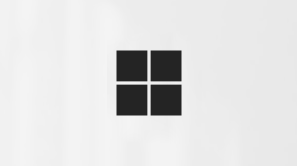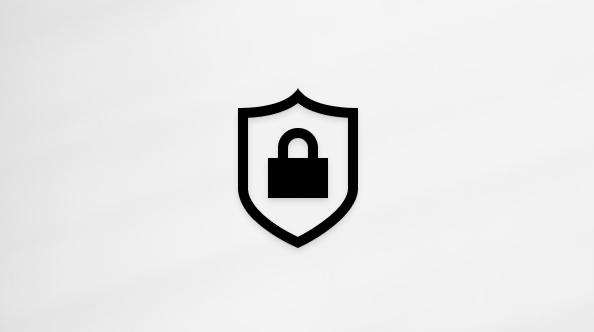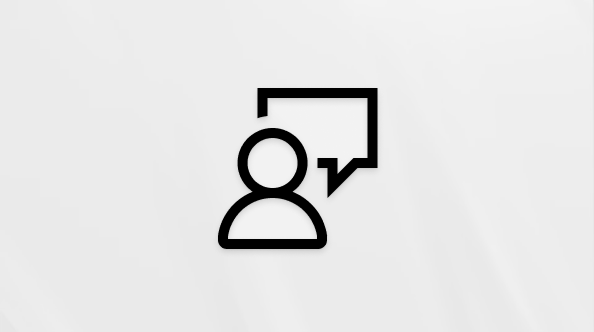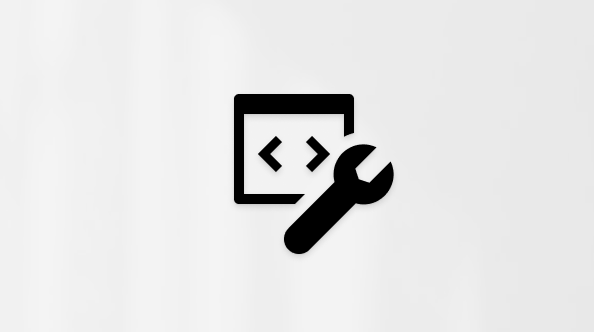Spreminjanje ozadja na srečanjih v aplikaciji Microsoft Teams
Med srečanji v aplikaciji Teams naj bo vaše ozadje zasebno, tako da zameglite ali spremenite ozadje. Prenesite svoje slike ali pa izberite slike za ozadje, ki so že v aplikaciji Teams.
V Teams Premium ozadje uporabite logotipe ali slike z blagovno znamko.
Opomba: Zameglitev ali zamenjava ozadja lahko prepreči, da bi bile občutljive informacije vidne drugim osebam v klicu ali srečanju.
Spremenite ozadje
Pred srečanjem
-
Odprite koledar v aplikaciji Teams.
-
Izberite srečanje in izberite Pridruži se.
-
Na zaslonu za pridružitev izberite Učinki videoposnetka
-
Če želite zamegliti ozadje, izberite puščico spustnega seznama ob možnosti Zameglitev in Standard zameglitev ali Pokončno.
-
Izberite ozadje aplikacije Teams, da ga uporabite v svojem viru videoposnetka, ali prenesite in uporabite svojega.
-
Če želite uporabiti svojo sliko, izberite Več videoupravin > Dodaj nove
-
-
Če želite izklopiti učinke v ozadju, izberite Brez
Opomba: Če te možnosti ne vidite v meniju, funkcija morda ni na voljo v vaši napravi.
Med srečanjem
-
Pridružite se srečanju v aplikaciji Teams.
-
V kontrolnikih srečanja izberite Več dejanj, da
-
Izberite Videou učinki.
-
Če želite zamegliti ozadje, izberite puščico spustnega seznama ob možnosti Zameglitev in Standard zameglitev ali Pokončno.
-
Izberite ozadje aplikacije Teams, da ga uporabite v viru z videoposnetki.
-
Izberite Dodaj nove
-
-
Izberite Predogled, da si ogledate ozadje, preden ga uporabite.
-
Izberite Uporabi.
Opombe:
-
Uporabniki sistema Linux ne morejo uporabljati te funkcije.
-
Učinki ozadja niso na voljo, če uporabljate aplikacijo Teams prek optimizirane infrastrukture navideznega namizja (VDI).
Uporaba uporabniškega vmesnika za okrašenje ozadja v srečanju
Izkoristite novi učinek okraska, ustvarjenega z AI, v aplikaciji Teams, in še bolj prilagodite ozadja. Izbirate lahko med petimi možnostmi:
-
Počisti: Polepša vam okolico, odstrani nered in ustvari bolj poenostavljeno in minimalistično estetiko.
-
Fancy: vključuje bogato in elegantne dekorativne elemente, kot so ozadje, sveče, in lestenci.
-
Rastlinjak: v vaš prostor doda rastline in zelenje.
-
Praznovanje: vključuje praznične okraske, kot so baloni, tokovi in osvetlitev.
-
Preseneti me: kroži skozi različne sloge in teme, s pomočjo katerih lahko preoblikujejo svoj prostor, vključno z animacijo 2D, vodo, slogom blokov, ki spominja na Minecraft, in temo vesoljskega prevoza.
Če želite vklopiti to funkcijo, sledite istim korakom, kot je navedeno zgoraj, da spremenite ozadje pred srečanjem ali med srečanjem.
-
V meniju videoupravi izberite Okrasi.
-
Če je kamera trenutno vklopljena, se bo izklopila, medtem ko izbirate novo ozadje. Ko vas telefon pozove, izberite Začetni meni, da izklopite kamero in si ogledate možnosti.
-
Ko izberete temo, izberite Ustvari za možnosti predogleda.
-
Izberite Ustvari več za več možnosti. Izberete lahko tudi drugo temo, preden ustvarite več. Vaša predhodno ustvarjena možnost bo še vedno na voljo.
-
Izberite Uporabi in vklopite video, da uporabite ozadje.
Spremenite ozadje
Pred srečanjem
-
Odprite koledar v aplikaciji Teams.
-
Tapnite srečanje in tapnite Pridruži se.
-
Na zaslonu za pridružitev tapnite Učinki ozadja
-
Če si želite ogledati predogled videoposnetka , tapnite učinek videoposnetka, dodajte
-
Tapnite Dokončano, da uporabite videou učinkom.
Vaše ozadje bo ohranjeno med vsemi srečanji in klici, dokler ga znova ne spremenite.
Opomba: Če te možnosti ne vidite v meniju, funkcija morda ni na voljo v vaši napravi.
Med srečanjem
-
Pridružite se srečanju v aplikaciji Teams.
-
V kontrolnikih srečanja tapnite Več
-
Če si želite ogledati predogled videoposnetka , tapnite učinek videoposnetka, dodajte
-
Tapnite Dokončano, da uporabite videou učinkom.
Vaše ozadje bo ohranjeno med vsemi srečanji in klici, dokler ga znova ne spremenite.
Zahteve za Android
Če želite spremeniti ozadje, mora biti v napravi s sistemom Android to:
-
Mobilna aplikacija Teams za Android (različica 1416/1.0.0.2021143402 ali novejša)
-
Različica sistema Android 10 ali novejša
-
GPU
-
Qualcomm Adreno 610 ali novejša različica
-
Arm Mali-G71 ali novejša različica
-
Arm Mali-T720 ali novejša različica
-
Morda vam bo všeč tudi ...
Če imate v aplikaciji Teams ozadja po meri, vam je morda všeč tudi vsak dan prilagajanje namizja z novo sliko v aplikaciji Slika za ozadje Bing. Ta aplikacija samodejno posodobi ozadje namizja s sliko dneva v storitvi Bing, ki prikazuje osupljive fotografije s sveta. Na vsaki sliki je kratek opis, ki vam omogoča, da izveste več o lokaciji ali zadevi, ki je prikazana na fotografiji. Aplikacija Slika za ozadje Bing je preprosta za namestitev in uporabo, ki zagotavlja nemoten način za vizualno privlačno in informativno namizje.